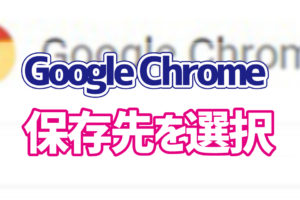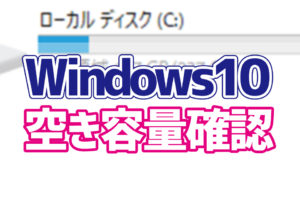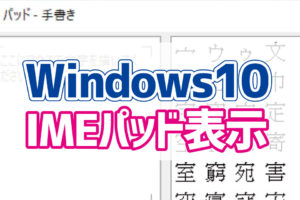デスクトップPCと比べて画面サイズに制限のあるノートPCで仕事をしているときに、少しでも作業領域を広げて作業をしたいと思ったことはありませんか?
もちろん、外部ディスプレイなどを使用すれば簡単に作業領域を広げることはできますが、そのためにはそれ相応の出費も必要になります。
そんなときは、画面下部に絶えず表示され続けているタスクバーを非表示にしてみてはいかがでしょうか?
ということで今回は、Windows10のタスクバーを非表示にする方法を紹介します。
タスクバーの非表示は一瞬でできる
▶タスクバーを右クリックします。
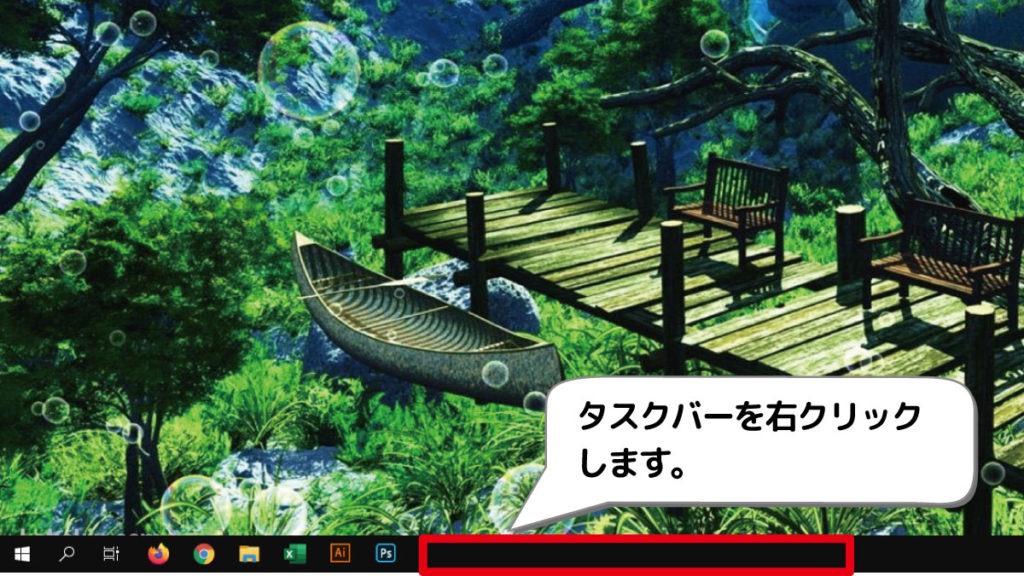
▶メニュー一番下の「タスクバーの設定」をクリックします。
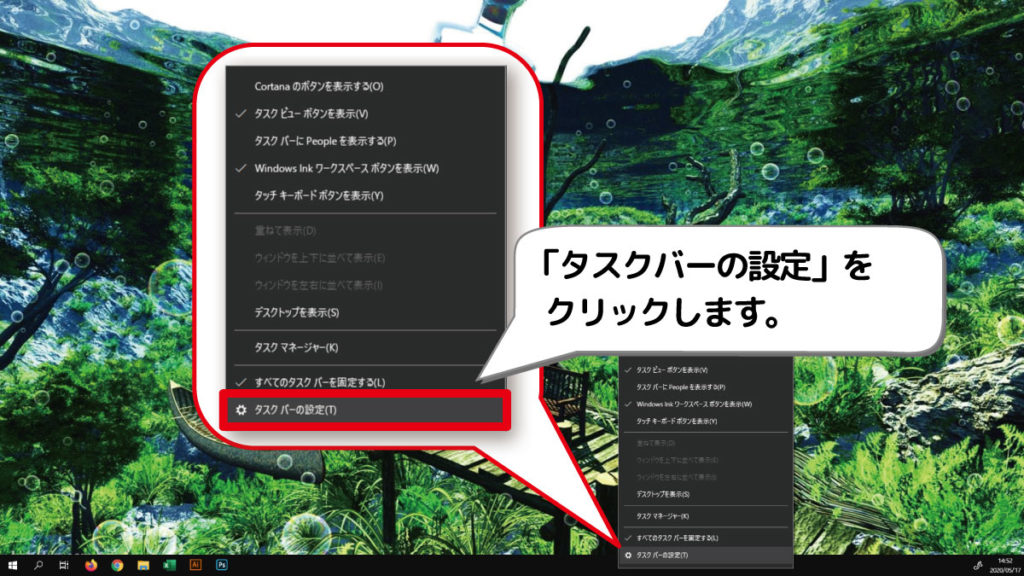
▶「デスクトップモードでタスクバーを自動的に隠す」をオンにします。
※タブレットモードを使用しているときは、「タブレットモードでタスクバーを自動的に隠す」をクリックします。
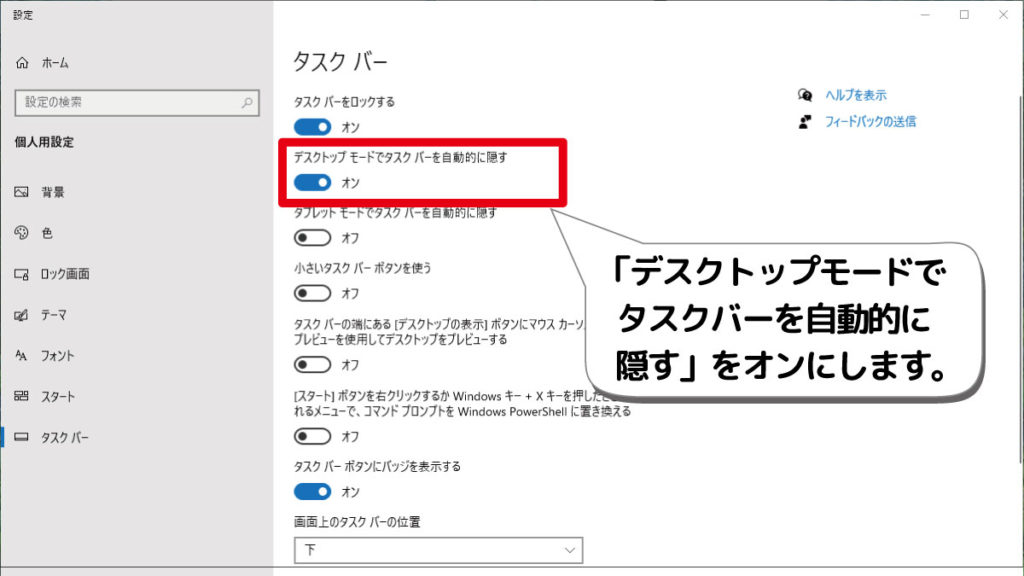
これだけの作業でタスクバーが自動的に非表示になります。

タスクバーを使用したいときは、カーソルを画面一番下までもっていくことによって、タスクバーを表示させることができます。
外部ディスプレイを使用する場合と比べると、さすがに使用領域は狭いですが、どうしても出費はしたくないけれど、いますぐ作業領域を広げたいという場合には、ささやかではありますが広げることができます。
『ごくごく微小な領域拡大』ではありますが、意外と作業がしやすくなりますので、一度試してみてください。
【関連記事】
タスクバーのアイコン数を増やす方法
Windows10でもできる!タスクバーの位置変更